

بقلم Nathan E. Malpass, ، آخر تحديث: November 8, 2022
نصنع ملفات النسخ الاحتياطي على iTunes للتأكد من أننا لا نفقد بياناتنا من الوسائط المذكورة التي تلعب منصة إدارة القطع. ومع ذلك ، قد ترغب في ذلك نقل نسخة iTunes الاحتياطية إلى كمبيوتر آخر، خاصة عند تغيير الأجهزة. بهذه الطريقة ، لا داعي للقلق بشأن فقد ملفات النسخ الاحتياطي والبيانات الموجودة بداخلها.
لحسن الحظ ، أنت في المكان المناسب. سنعلمك أفضل الطرق لنقل ملفات النسخ الاحتياطي على iTunes من جهاز واحد إلى جهاز الكمبيوتر الخاص بك ، بما في ذلك عملية نقل ملفات قوائم التشغيل الخاصة بك من iTunes إلى iPhone. سنتحدث عن كيفية القيام بذلك باستخدام أداة تسمى FoneDog Phone Transfer ومن خلال منصة iTunes نفسها. سيتم تدريس الطريقة عبر كابل USB أيضًا.
الجزء # 1: أفضل طريقة لنقل نسخة iTunes الاحتياطية إلى كمبيوتر آخر في عام 2022الجزء # 2: كيفية نقل مكتبة iTunes إلى كمبيوتر جديد عبر iTunesالجزء # 3: كيفية نقل مكتبة iTunes إلى Mac الجديدالجزء # 4: كيفية نقل نسخة iTunes الاحتياطية من Mac إلى الكمبيوتر الشخصي عبر كابل USBالجزء # 5: الخاتمة
نقل الهاتف FoneDog يسمح لك بنقل البيانات بسرعة عبر منصات Android و iOS وأجهزة الكمبيوتر. قد يتم نقل الرسائل والصور وجهات الاتصال والأفلام والموسيقى ونسخها احتياطيًا من جهاز الكمبيوتر الخاص بك وإليه دون فقد أي بيانات. يتضمن أيضًا صانع نغمات مجاني ومحول HEIC.
نقل الهاتف
انقل الملفات بين أجهزة iOS و Android و Windows.
قم بنقل الرسائل النصية وجهات الاتصال والصور والفيديو والموسيقى ونسخها احتياطيًا على الكمبيوتر بسهولة.
متوافق تمامًا مع أحدث إصدارات iOS و Android.
تحميل مجانا

يسمح لك FoneDog Phone Transfer بنقل الملفات بين أجهزة iPhone و iPad و iPod touch وأجهزة Android دون فقد أي بيانات. يمكنك أيضًا استخدامه لنقل الملفات من أجهزة iOS أو Android إلى جهاز كمبيوتر يعمل بنظام Windows ، وكذلك من جهاز الكمبيوتر الخاص بك إلى iOS أو Android Mobile.
تتضمن بعض ميزات وفوائد الأداة ، على سبيل المثال لا الحصر ، ما يلي:
هذه أفضل أداة لنقل بيانات iOS يتيح تقليل الحجم دون فقدان الجودة عند التحويل HEIC صور ل JPEG / PNG. بالإضافة إلى ذلك ، يمكن أن يساعدك في إزالة الملفات غير الضرورية من أجهزتك في مجموعات أو واحدة في كل مرة.
فيما يلي خطوات استخدام الأداة لنقل نسخة iTunes الاحتياطية إلى كمبيوتر آخر:

للقيام بذلك ، يجب عليك أولاً نسخ مكتبة iTunes الخاصة بك احتياطيًا ثم ترحيلها إلى نظام آخر. نظرًا لأن مجموعة iTunes قد تشغل مساحة تخزين كبيرة ، فإننا عادةً ما ننقل ملفاتنا باستخدام محرك أقراص خارجي.
اتبع هذه الخطوات البسيطة لاكتشاف كيفية نقل نسخة iTunes الاحتياطية إلى كمبيوتر آخر:
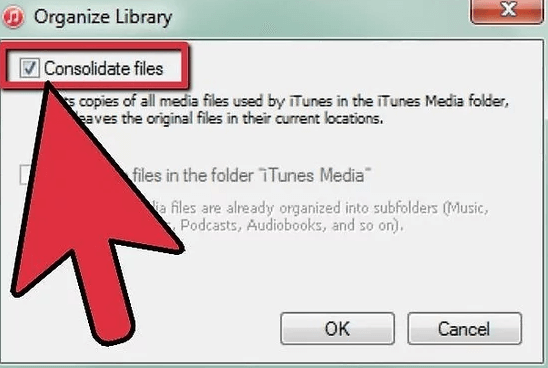
يمكنك مزامنة مكتبة iTunes الخاصة بك بالإضافة إلى نقل نسخة iTunes الاحتياطية إلى كمبيوتر آخر. أنشأ iTunes ميزة تسمى Home Sharing للمساعدة في ذلك. يجب توصيل كلا الجهازين أو تسجيل الدخول إلى معرف Apple متطابق ويجب ربط هذين الجهازين بنفس شبكة WiFi لاستخدام هذه الإستراتيجية.
يرجى أن تضع في اعتبارك أن هذه الوظيفة متاحة فقط في iTunes 9 أو الإصدارات الأحدث. إذا كان لديك إصدار سابق من تطبيق iTunes مثبتًا على جهاز الكمبيوتر الخاص بك ، فيجب ترقيته قبل نقل مجموعة iTunes الخاصة بك إلى جهاز كمبيوتر جديد (Windows / ماك).
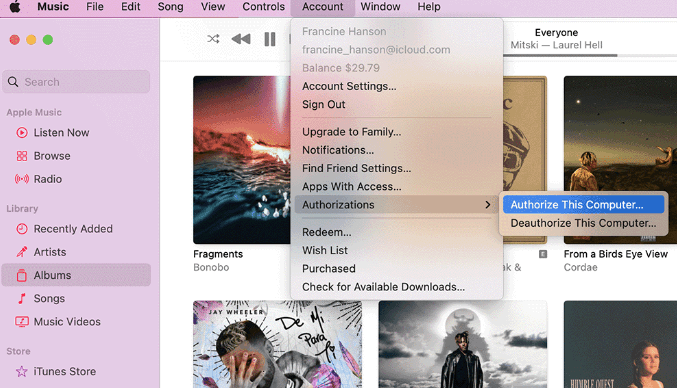
فيما يلي خطوات نقل نسخة iTunes الاحتياطية إلى كمبيوتر آخر. يجب عليك اتباع لنقل نسختك الاحتياطية من iTunes من كمبيوتر macOS إلى جهاز كمبيوتر يعمل بنظام Windows عبر كابل USB:
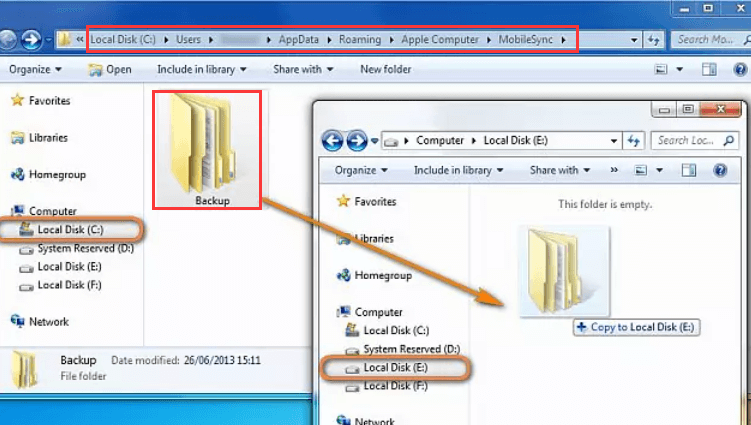
الناس اقرأ أيضاطرق حول كيفية نقل البيانات من iPhone إلى iPhoneالدليل النهائي لنسخ بيانات iPhone إلى Pixel
قدم لك هذا الدليل أفضل الطرق التي يمكنك من خلالها نقل نسخة iTunes الاحتياطية إلى كمبيوتر آخر. تحدثنا عن كيفية نقله باستخدام FoneDog Phone Transfer ، وهي أداة رائعة ناقشناها أعلاه.
بعد ذلك ، تحدثنا عن كيفية نقل ملفات النسخ الاحتياطي على iTunes عن طريق مزامنة iTunes بين جهازي كمبيوتر. لتنفيذ ذلك ، يجب عليك استخدام خيار Home Sharing داخل iTunes. تمت أيضًا مناقشة نقل ملفات النسخ الاحتياطي لـ iTunes من كمبيوتر Mac إلى جهاز الكمبيوتر الشخصي الذي يعمل بنظام Windows من خلال الخطوات التي يمكنك اتباعها بسهولة.
أخيرًا ، ناقشنا ونوصي بـ FoneDog Phone Transfer ولماذا هو أفضل حل لنقل البيانات عبر أنظمة iOS و Android و PC. يمكنك استخدام الأداة لنقل أنواع مختلفة من البيانات مثل الرسائل وجهات الاتصال والمزيد. يمكنك الحصول على الأداة الآن للتأكد من عدم فقد أي بيانات على هاتفك الذكي القديم.
اترك تعليقا
تعليق
نقل الهاتف
نقل البيانات من اي فون ، الروبوت ، دائرة الرقابة الداخلية ، وأجهزة الكمبيوتر إلى أي مكان عن طريق الهاتف fonedog transfer لن تضيع . على سبيل المثال ، الصور ، الرسائل ، والاتصالات ، والموسيقى ، الخ .
تحميل مجانامقالات ساخنة
/
مثير للانتباهممل
/
بسيطصعبة
:شكرا لك! إليك اختياراتك
Excellent
:تقييم 4.5 / 5 (مرتكز على 92 التقييمات)